Как открыть стену ВКонтакте

В социальной сети Вконтакте присутствует достаточно большое количество различных параметров, позволяющих настроить доступ к странице в зависимости от персональных предпочтений. Именно об этих настройках, а точнее о способах отмены любых ограничений приватности, нами будет рассказано далее по ходу статьи.
Открываем стену ВКонтакте
Вам стоит понимать то, что процесс открытия стены в рамках данной социальной сети имеет прямое отношение к настройкам приватности. То есть, снимая какие-либо ограничения на просмотр информации, вы предоставляете доступ к этим данным другим, в том числе и незнакомым, посетителям профиля. При условии, если вас в полной мере удовлетворяет такой расклад, следуйте рекомендациям в соответствии с инструкцией.
Не обязательно придерживаться всех рекомендаций, так как большая часть настроек определяется вашими личными предпочтениями.
Завершая с пояснением основных моментов, важно упомянуть одну из ранних статей касательно установки ограничений на профиль. Путем комбинирования рекомендаций по закрытию и открытию стены ваши личные данные всегда будут в безопасности.
Читайте также: Как закрыть стену ВК
Открываем доступ к стене профиля
Если судить об открытии пользовательской стены в целом, то даже у начинающего пользователя не должно возникнуть с этим проблем. Исходит такой вывод того, что основным изменениям подвергаются только те разделы, которые так или иначе уже редактировались хозяином профиля.
- Для начала раскройте список основных разделов сайта, воспользовавшись кликом по своей аватарке в верхнем углу страницы. Из перечня пунктов выберите ссылку «Настройки».
- Находясь на вкладке «Общее» найдите пункт «Настройки страницы».
- Уберите галочку с пункта «Отключить комментирование записей» , чтобы обеспечить доступ к возможности оставлять комменты на стене.
- После переключитесь к странице «Приватность».
- Далее нужно переключить в режим «Все пользователи» блок «Кто видит чужие записи на моей стене» и «Кто видит комментарии к записям», предоставив доступ к просмотру любых постов на стене, будь то чужая заметка или коммент.
- Чтобы другие люди могли публиковать на вашей стене комменты или записи, установите такое же значение рядом со строкой «Кто может оставлять записи на моей странице» и «Кто может комментировать мои записи».
- Если вы намерены обеспечить максимальную свободу действий для сторонних пользователей в адрес вашей стены, напротив пункта
- Не забудьте проверить, как именно отображается стена после внесения описанных изменений, воспользовавшись ссылкой «Посмотреть, как видят Вашу страницу другие пользователи».
- По завершении выставления установок сохранение не требуется.


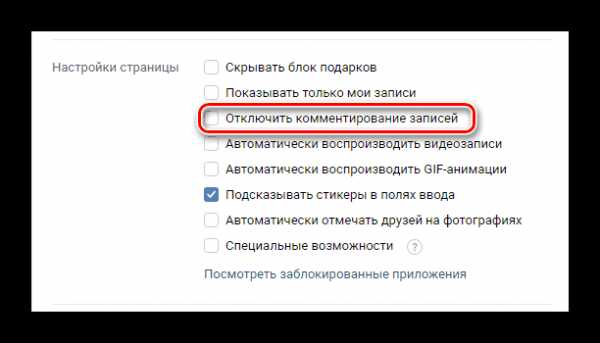




Благодаря проделанным манипуляциям каждый человек, даже не имеющий аккаунта ВКонтакте, сможет посетить ваш профиль. А те пользователи, что располагают своими страницами, получат буквально полную свободу действий.
Читайте также: Как скрыть страницу ВК
Рассказанное нами хоть и является основным способом открытия общего доступа к стене, все же есть еще несколько дополнительных нюансов. Касаются данные аспекты параметров непосредственно самих записей, которые вы, должно быть, публикуете в своей ленте.
Читайте также: Как опубликовать запись на стене ВК
- Переключитесь к своему профилю, воспользовавшись разделом «Моя Страница» в главном меню сайта.
- Откройте форму «Что у Вас нового».
- Перед публикацией записи рядом с кнопкой «Отправить» снимите замочек «Только для друзей».
- Вы не сможете отредактировать ранее опубликованные посты, сделав их общедоступными.
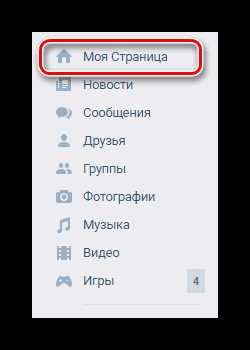

Закончив с последним этапом, ваша персональная страничка полностью открыта для совершенно любых посетителей. При этом, безусловно, основной контроль остается все равно за вами, так как лишь хозяин аккаунта можете ограничить кого-либо, например, воспользовавшись черным списком.
Читайте также: Как добавлять людей в черный список ВК
Открываем доступ к стене группы
По аналогии со стеной персонального профиля, существует похожая система приватности, но только в рамках сообщества. Более того, в отличие от личной страницы, в группе рассматриваемые возможности может менять не только создатель паблика, но и люди с особым уровнем привилегий.
Читайте также: Как добавить администратора в сообщество ВК
В рамках этой инструкции мы рассмотрим процесс открытия стены группы от лица создателя паблика, вследствие чего у вас могут обнаружиться некоторые отличия в действиях. Если же вы занимаете указанную должность, но сталкиваетесь с проблемами, воспользуйтесь формой создания комментариев, чтобы уточнить нюансы трудностей.
- Раскройте основное меню паблика с помощью кнопки «…».
- Перейдите к разделу «Управление сообществом».
- Не переключаясь с вкладки «Настройки», на странице найдите блок «Основная информация» .
- Здесь в строке «Тип группы» необходимо переключить разновидность сообщества на «Открытая», чтобы стену могли просматривать все пользователи ВК без исключений.
- Примените параметры, используя клавишу «Сохранить».
- Далее перейдите на следующую вкладку «Разделы».
- Рядом с каждым представленным пунктом, что в особенности касается строки «Стена», вам необходимо установить параметр «Открытые» или «Ограниченные».
- По желанию вы можете вовсе удалить со стены некоторые блоки, оставив установку
- Сохраните параметры, используя специальную кнопку.




Читайте также: Как создать закрытую группу ВК

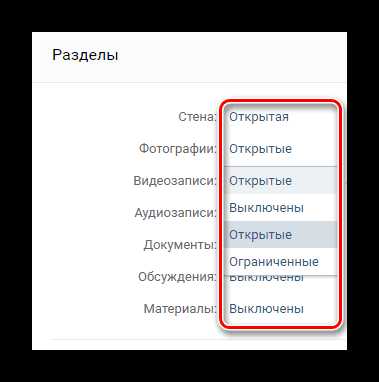
За счет этого пользователи смогут вмешиваться в работу некоторых элементов стены или просто просматривать их.
По факту четкого выполнения описанных нами рекомендацией стена в сообществе будет автоматически открыта, предоставляя обширный спектр возможностей сторонним личностям.
На этом с данным разделом, как и с настоящей статьей, мы заканчиваем. Если у вас будут проблемы, обязательно уточняйте интересующие вас вопросы через комментарии.
Мы рады, что смогли помочь Вам в решении проблемы.Опишите, что у вас не получилось. Наши специалисты постараются ответить максимально быстро.
Помогла ли вам эта статья?
ДА НЕТlumpics.ru
Стена группы Вконтакте
Skip to content- Главная
- Новости Вконтакте
- Карта сайта
- О сайте
Поиск по сайту
Search for:- Часто задаваемые вопросы
- Личная страница
- Как создать страницу
- Полная версия ВК
- Мобильная версия ВК
- Приложение Вконтакте для телефонов
- Как выйти из ВК со всех устройств
- Как скрыть страницу
- Как удалить страницу
- Как восстановить страницу
- Как купить аккаунт
- Как создать фейк-страницу
- Продажа товаров и услуг со страницы
- Профиль Вконтакте: вопрос — ответ
- Как узнать сколько дней я в ВК
- Когда была создана страница в ВК
- Сколько людей зарегистрировано в ВК
- Оформление страницы
- Как красиво оформить страницу
- Как включить тёмную тему
- Какой должна быть страница
- Что написать в графе «Деятельность»
- Что написать в графе «Интересы»
- Что написать в графе «О себе»
- Что написать в графе «Любимая музыка»
- Что написать в графе «Любимые цитаты»
- Как назвать фотоальбом
- Где сделать сигну
- Как вернуть старый дизайн на ПК
- Настройки
- Как написать в техподдержку ВК
- Как изменить имя/фамилию
- Как изменить логин (почту)
- Как включить тёмную тему
- Как привязать электронную почту
- Как изменить пароль
- Как изменить номер телефона
- Как отвязать номер от страницы
- Как поменять язык
- Как увеличить шрифт/масштаб
- Как узнать id
- Как изменить id (короткий адрес)
- Как скопировать ссылку страницы
- Как изменить возраст
- Как указать страну и город
- Как указать место жительства
- Как указать место работы
- Как отправить любой файл
- Как пользоваться документами
- Как загрузить гифку в ВК
- Как настроить импорт фотографий из Instagram
- Как пройти верификацию
- Подумайте о безопасности своей страницы
- Виджет для добавления веб-страницы в закладки
- Фотографии
- Скотобаза — сборник частных фотографий
- База приватных фото
- Слайд-шоу из фотографий
- Как указать место на фото
- Как поменять фото
- Как изменить миниатюру
- Как сделать фото с веб-камеры
- Как посмотреть актуальные фото
- Как удалить фото
- Настройка импорта из Instagram
- Сохранённые фотографии Вконтакте
- Как найти человека по фото
- Какие фото я лайкнул
- Как удалить фотоальбом
- Онлайн-фотошоп Вконтакте
- Фотоприложение Snapster
- Как отметить друзей на фото
- Картинки, на которых можно отметить друзей
- Посты | Записи
- Как поставить лайк (мне нравится)
- Подписка на лайки
- Как сделать репост (рассказать друзьям)
- Как восстановить удалённую запись
- Архив записей в ВК
- Как не сесть за репост
- Показать сначала интересные записи
- Постер для текстовых записей
- Отдам даром за репост
- Записи, понравившиеся друзьям
- Как отменить голос в опросе
- Счётчик просмотров записей
- Как получать уведомления о новых записях
- Как поставить статус
- Как написать статью
- Как написать на стене
- Как изменить запись
- Как скрыть записи на своей стене
- Как сделать хэштег
- Актуальные темы
- Как отложить запись
- Лучшее время для постинга
- Как закрепить запись на стене
- Маркет-платформа в ВК
- Как продвигать запись
- Рекламная карусель
- Как найти популярные записи
- Как предложить новость в группе
- Как удалить записи со стены
- Умная лента новостей
- Как очистить ленту новостей
- Какие записи я лайкнул
- Комментарии
- Ветки комментариев
- Сортировка комментариев
- Как комментировать записи от имени группы
- Как изменить комментарий
- Как скрыть комментарии от друзей
- Как скопировать ссылку на комментарий
- Как удалить комментарий
- Как посмотреть комментарии в группе
- Как видеть комментарии друзей
- Как включить оповещения в группе
- Доступ | Взлом
- Что делать, если взломали страницу
- Как восстановить страницу
- Как защитить страницу от взлома
- Двухфакторная аутентификация
- Как посмотреть историю активности
- Как скачать данные о себе в ВК
- Что делать, если ВК не работает
- Что делать, если не воспроизводится музыка
- В ваш аккаунт был выполнен вход через…
- The page you are looking for is temporarily unavailable. Please try again later
- Ошибка Вконтакте: веб-страница недоступна
- Как зайти в ВК, если доступ закрыт
- Блокировка ВК в Украине
- Как узнать, у кого я в чёрном списке
- Как сидеть в ВК без интернета
- Как читать чужие сообщения
- Как разморозить страницу
- Как заблокировать человека
- Сколько нужно жалоб, чтобы заблокировали страницу
- Как ограничить доступ к странице
- Как узнать, у кого я в чёрном списке
- Как пожаловаться на группу
- Как спецслужбы получают данные
- Сообщения | Переписка
- Как написать сообщение
- Как поставить на таймер сообщение
- Как написать в ВК если ограничен доступ
- Как ответить на сообщение
- Как посмотреть начало переписки
- Как оставить сообщение непрочитанным
- Как отправить пустое сообщение
- Как изменить сообщение
- Как отправить голосовое сообщение
- Как скачать голосовое сообщение
- Как сохранить сообщение из ВК
- Как изменить голос в голосовых сообщениях
- Как позвонить пользователю
- Как написать самому себе
- Как перенести строку
- Как сохранить сообщения
- Как найти сообщение
- Как переслать сообщения
- Как включить проверку орфографии
- Рассылка сообщений
- Шаблоны сообщений
- Статистика сообщений
- Как удалить сообщения (переписку)
- Как скрыть диалог
- Как восстановить сообщения
- Ссылка на подозрительный сайт
- Как сократить ссылку
- Друзья | Подписчики
- Как формируется список друзей
- Как убрать друга с верхней позиций списка друзей
- Как видеть комментарии друзей
- Новые друзья у друзей: как отследить?
- Как добавить родственников
- Список «Общие друзья»
- Как найти человека (людей)
- Как посмотреть, кого добавил друг
- Как скрыть комментарии в новостях друзей
- Как найти человека в ВК по номеру телефона
- Как найти возможных друзей
- Как добавить много друзей (подписчиков)
- Как посмотреть исходящие заявки
- Скрипт для одобрения всех заявок в друзья
- Сколько друзей можно добавить за сутки
- Как добавить человека в закладки
- Как скрыть друзей
- Как посмотреть скрытых друзей
- Как заблокировать человека
- Как ограничить доступ к странице
- Как удалить человека из друзей
- Как удалить подписчиков
- Как узнать на кого я подписан
- Как узнать, кто удалился из друзей
- Календарь дней рождения друзей
- Уведомление о дне рождения
- Гости | Поклонники
- Как посмотреть гостей страницы
- Как узнать, кто заходил на страницу
- Как посмотреть статистику страницы
- Как посмотреть на страницу со стороны
- Отношения
- Как познакомиться с девушкой в ВК
- Что написать девушке в ВК
- Темы для разговора с девушкой в ВК
- О чём поговорить с девушкой в ВК
- Как заинтересовать девушку в ВК
- Девушка не отвечает на сообщения в ВК
- Бывшая пишет в ВК: что делать?
- ВК участниц шоу «Беременна в 16»
- Приватность
- Настройки приватности
- Как убрать личную информацию
- Как не сесть за репост
- Как закрыть профиль в ВК
- Как открыть профиль в ВК
- Как посмотреть закрытый профиль в ВК
- Как скрыть истории
- Как скрыть комментарии в ленте
- Как архивировать записи
- Как быть невидимым
- Как всегда быть онлайн
- Как отключить оповещения
- Как поставить/скрыть семейное положение
- Как скрыть новости от друзей
- Как скрыть диалог
- Как скрыть записи со своей стены
- Как скрыть страницу
- Как скрыть группы
- Как скрыть друзей
- Как посмотреть скрытых друзей
- Как изменить возраст
- Как убрать дату рождения
- Как узнать возраст и дату рождения
- Как скрыть аудиозаписи
- Как скрыть видеозаписи
- Как заблокировать человека
- Как запретить писать сообщения
- Как ограничить доступ к странице
- Как удалить своих подписчиков
- Как избавиться от капчи
- Как удалить игры
- Смайлы | Стикеры
- Как вставить смайл в статус/коммент/пост
- Расшифровка смайликов
- Как перевернуть смайлик
- Как сделать текст/смайлик ссылкой
- Бесплатные стикеры Вконтакте
- Как подарить стикеры
- Аудио | Видео
- Как добавить аудиозапись
- Аудиозаписи 2.0 — нововведения
- Подкасты Вконтакте
- Подписка на музыку
- Бесплатный доступ к музыке
- Как скрыть аудиозаписи
- Как добавить видеозапись
- Как скачать видео с ВК
- Как отключить безопасный поиск
- Конструктор видео Вконтакте
- Бот для распознавания музыки
- Прямые трансляции
- Как создать прямую трансляцию
- Программа OBS для прямых трансляций
- Как скрыть видеозаписи
- VK Live — приложение для прямых трансляций
- Как отметить друзей на видео
- Как скачать музыку и видео с ВК
- Как поставить музыку в статус
- Не воспроизводится музыка
- Беседа | Конференция
- Как создать беседу
- Управление беседой
- Как удалить человека из беседы
- Как сделать ссылку на беседу
- Как закрепить сообщение в беседе
- Как узнать id беседы
- Как удалить беседу
- Как выйти из беседы
- Как вернуться в беседу
- Как упомянуть человека в беседе
- Денежные переводы в беседе
- Фотоальбомы
- Как создать альбом
- Как назвать альбом
- Как удалить альбом
- Приложения
- Раскрутка приложений
- Игра VK Coin — майнинг внутренней валюты
- Дзынь — сервис для поиска статей
- Приложение
- Личная страница
online-vkontakte.ru
Стена группы В Контакте
Последнее обновление — 17 мая 2017 в 15:31
Стена группы В Контакте содержит, опубликованные записи. Подписчики сообщества могут наблюдать за новыми постами в своих новостях.
Выделяют 2 вида групп: публичные страницы (паблики) и просто группы. В зависимости от этого стены сообществ могут быть различными.
Стена группы В Контакте
Рассмотрим виды стен в сообществе:
- Открытая стена — записи публикуются от имени сообщества и её участниками, комментарии могут оставлять все участники;
- Закрытая стена — записи публикуются только от имени сообщества, комментарии отключены;
- Ограниченная стена — записи публикуются только от имени сообщества, комментарии могут оставлять все участники;
- Выключена — стена может быть отключена;
В публичных страницах (пабликах) стена всегда присутствует, но записи могут публиковаться только от имени сообщества. Руководители паблика могут лишь включить или отключить комментарии:

Чтобы изменить вид стены в группе, необходимо перейти в раздел «Управление сообществом» и в графе «Стена» выбрать вид:

Для поддержки активности подписчиков устанавливайте открытую или ограниченную стену, тогда раскрутка группы Вконтакте будет намного эффективнее.
Поиск по стене группы Вконтакте
Чтобы найти определённую запись на стене группы Вконтакте, необходимо выполнить 3 простых действия:
1. Заходим в нужную группу и нажимаем на её стену:

2. Переходим к поиску записи:
3. Пишем ключевое слово записи и жмём на кнопку «Поиск»:
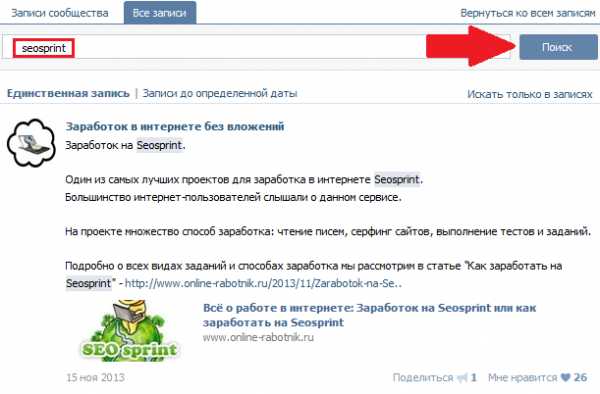
- Можно указать дату для более точного поиска;
Перед Вами возникнет список записей с заданными параметрами. Таким образом можно найти любую запись в группе.

- Таким образом посетители сайта смогут наблюдать за новостями группы и подписаться на обновления;
socseti4you.ru
